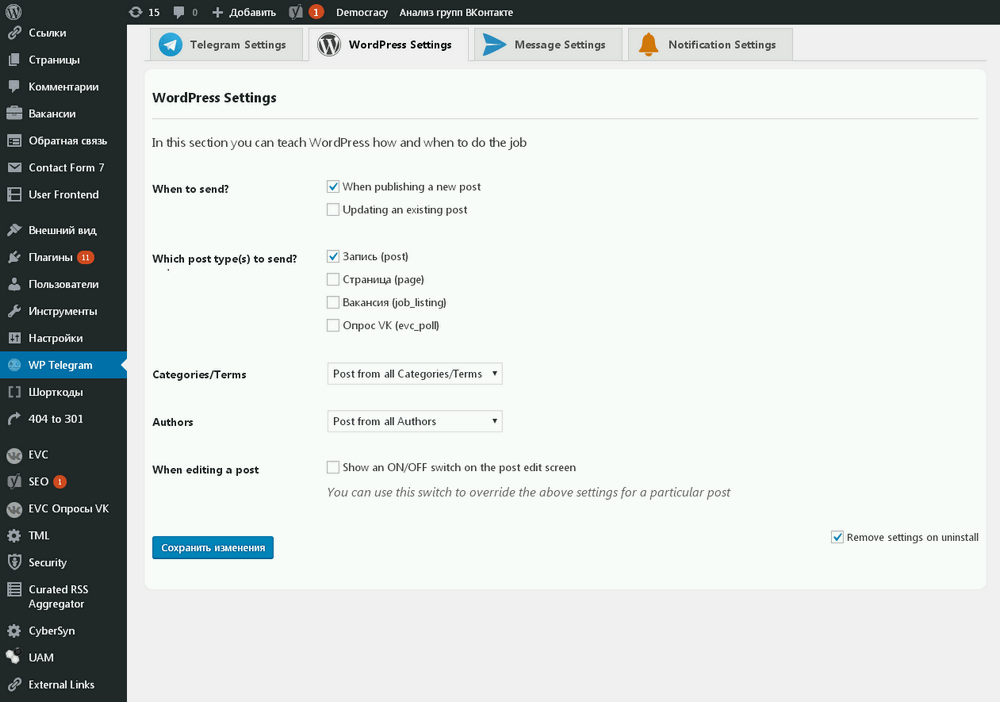Как выбрать аватарку для своего Telegram-канала
Постарайтесь сделать специальную аватарку для вашего канала: не берите готовую с фотостоков, не грузите свое фото, которое есть в каждом вашем профиле в соцсетях.
Возможно, в будущем вы будете выпускать свой брендированный продукт — цифровой или материальный. Будет круто, если всё будет в одной стилистике и с общим брендингом.
Что можно сделать:
-
найти иллюстрацию, которая вам нравится, и немного ее переделать под свои стиль, замысел и тему — например, заменить цвета, добавить какие-то детали;
-
самостоятельно отрисовать лого с нуля с помощью специальных программ — например, Figma, — если вы умеете с ними работать;
-
заказать лого у дизайнера — да, вы потратите деньги, но брендинг это всегда статья расходов, а не доходов;
-
взять свое фото на однотонном фоне и как-то его отредактировать: добавить графику, цвет, стикеры — что угодно.
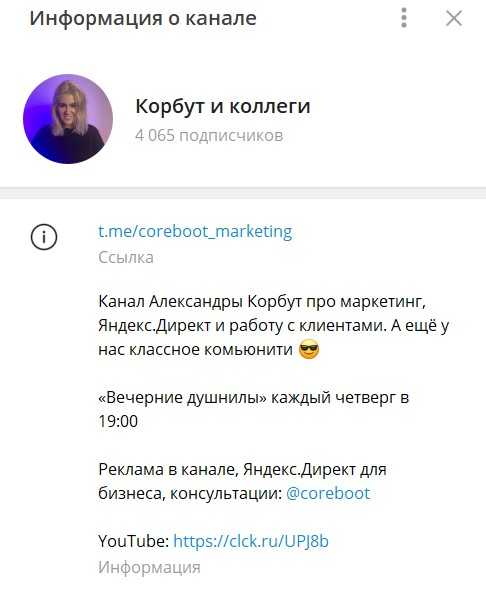


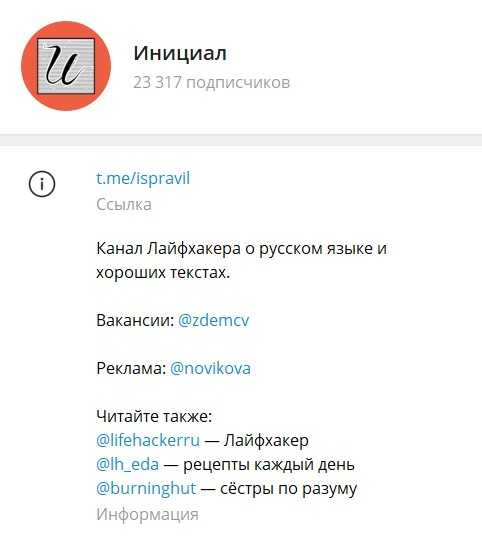
Что надо учесть:
-
любая аватарка обрезается не просто в квадрат, а в круг;
-
мелкие детали будет не видно — иконка всегда отображается очень маленькой, откроется на большую часть экрана, только если пользователь сам кликнет на аватар;
-
оптимально помещать в центр круга один крупный объект, который напрямую связан с названием вашего канала;
Что это такое?
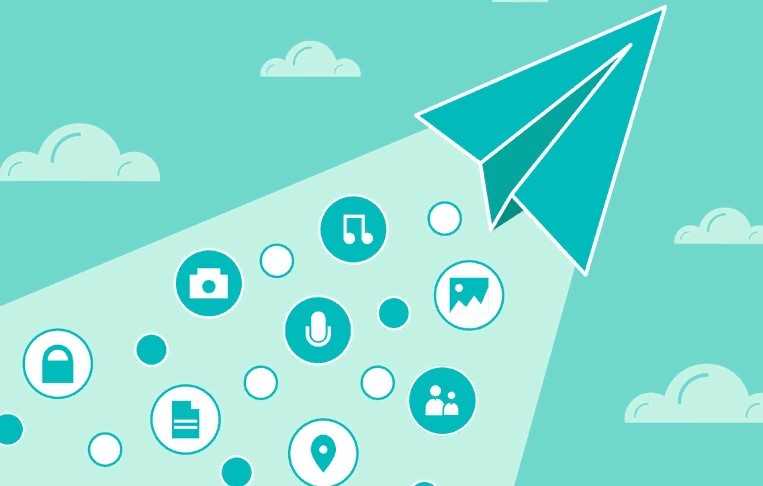
Специалисты в области маркетинга советуют выкладывать информацию в одно и то же время, чтобы юзеры знали, когда им ждать новых публикаций. Для достижения поставленной цели необходимо придерживаться заданного темпа (к примеру, 3 поста в неделю). Регулярное нарушение ритма приведет к тому, что пользователи станут отписываться от канала. Зато постоянное обновление материала не просто удерживает аудиторию, но и завлекает новую.
Не у всех руководителей каналов есть время для регулярного создания постов. Авторам нескольких профилей также подойдет отложенный постинг, позволяющий публиковать сообщения в заранее запрограммированное время. Эта функция дает возможность наперед запланировать публикации и заниматься своими делами, а сообщения будут выходить автоматически.
Отложенный пост
Для ПК – пользователей
После того, как вы выполнили все вышеуказанные шаги, вам необходимо выполнить следующие пункты:
1. Кликнуть на кнопку в виде синей стрелки ПКМ (Правая кнопка мышки);

2. Выбрать параметр “Отправить позже”;
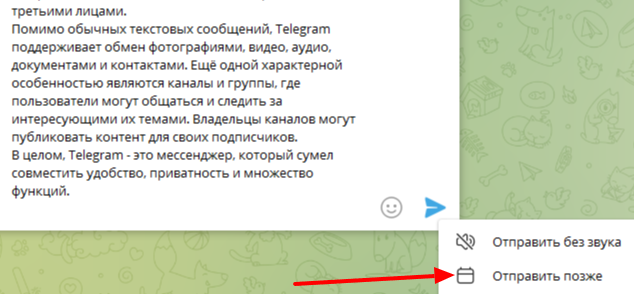
3. Установить удобную дату;

4. Установить необходимое время;

5. Нажать “Запланировать”.
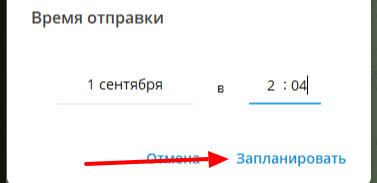
Браузерная версия
В браузерной версии нужно:
1. Нажать ПКМ (Правая кнопка мышки) на иконку белой стрелки в голубом кружке;
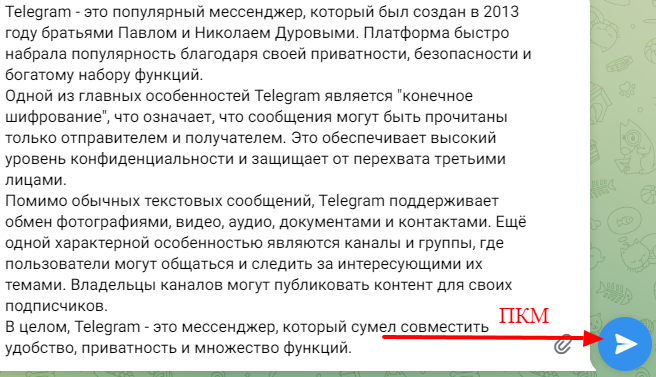
2. В появившемся меню выбрать “Отправить позже”;
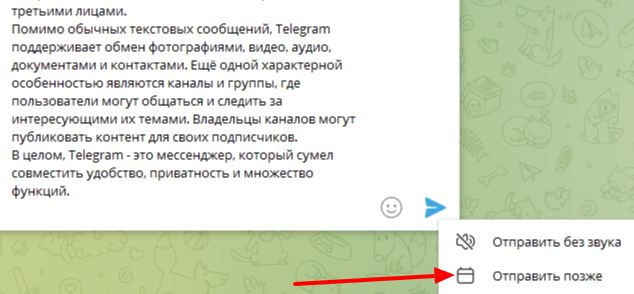
3. Указать нужную дату;

4. Написать оптимальное время для публикации;
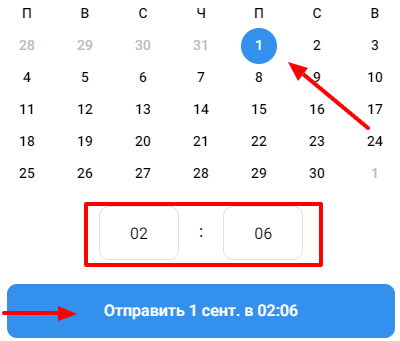
5. Нажать на синюю кнопку.
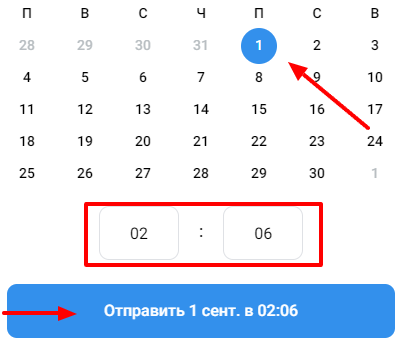
Мобильное приложение
1. Зажать клавишу отправки;

2. Кликнуть на “Отправить позже”;
3. Установить необходимую дату;
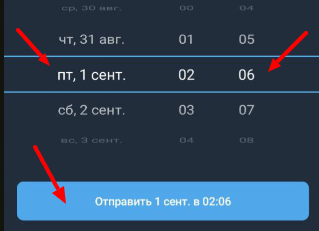
4. Установить время;

5. Нажать на синюю кнопку.
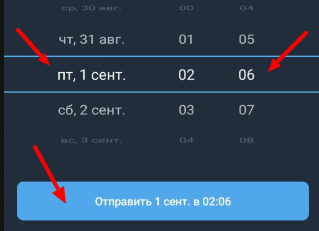
Удаляем отложенные посты на канале или чате
Если пользователю необходимо внести какие-либо корректировки в список отложенных сообщений, это также можно осуществить через соответствующий раздел. Когда месседж требуется вовсе удалить из списка, нужно действовать так:
- Открывают чат, канал или диалог, где в списке отложенного есть нежелательное СМС.
- Разворачивают соответствующий раздел нажатием на пиктограмму «Календарь».
- Выделяют одну или несколько нежелательных записей.
- Нажимают на кнопку «Удалить» (корзина на смартфоне), расположенную в верхнем правом углу.
- Подтверждают действие путем нажатия соответствующей кнопки.
Если сообщение было поставлено на таймер через стандартное меню мессенджера Телеграм, то действия мало отличаются от классической методики удаления СМС. Так что у опытного пользователя не должно возникнуть никаких трудностей.
Шаг 11: Автоматический постинг в Telegram
Для настройки автопостинга в Telegram с помощью SmmBox, вам нужен аккаунт на этом сервисе. Если у вас его нет, вы можете зарегистрироваться на сайте SmmBox и получить скидку на первую покупку.
После регистрации и входа в аккаунт, вам нужно выбрать Telegram в списке доступных соцсетей и следовать инструкции по настройке поста.
На главном экране сервиса выбираем “Отложенные посты” и нажимаем “Создать отложенный пост”.
На экране настройки отложенного поста вы можете указать данные для отправки поста в Telegram: название, текст, изображение, ссылку и другие детали.
После завершения настройки отложенного поста, нажмите кнопку “Отправить” и ваш пост появится в Telegram в указанное время.
Использование сторонних сервисов для автопостинга в Telegram – это простой и удобный способ создания отложенных постов без необходимости настройки и использования ботов.
В заключение, автопостинг в Telegram – это полезный инструмент для продвижения ваших каналов или сообщений. Он позволяет вам публиковать посты в Telegram в удобное для вас время, даже если вы не находитесь у компьютера или не в состоянии отправить сообщения вручную.
Если вам сложно настроить автопостинг самостоятельно, вы всегда можете обратиться к специалистам или использовать встроенный функционал Telegram для создания отложенных сообщений.
Не забывайте, что автоматический постинг в Telegram – это всего лишь один из множества методов продвижения в этой соцсети. Используйте его в сочетании с другими стратегиями и инструментами, чтобы достичь наилучших результатов.
Как настроить автопостинг с сайта php, из ВКонтакте и других соцсетей?
Еще одним часто используемым инструментом является автопостинг новостей из других источников. То есть, вы можете настроить бота в Телеграме таким образом, что он будет публиковать новости, которые публикуются на сайте (или нескольких сайтах) или на страницах той или иной социальной сети.
Для того чтобы настроить данный вид автоматического постинга, мы будем использовать бота @Manybot (он не создает ботов, а использует их).Ниже приведена инструкция, как это сделать:
- Найдите в поиске @Manybot и начните с ним диалог (кнопка «Start»).
- Выберите язык «Русский» и впишите команду «/addbot». После чего, вам необходимо будет ввести API-ключ (токен) бота.
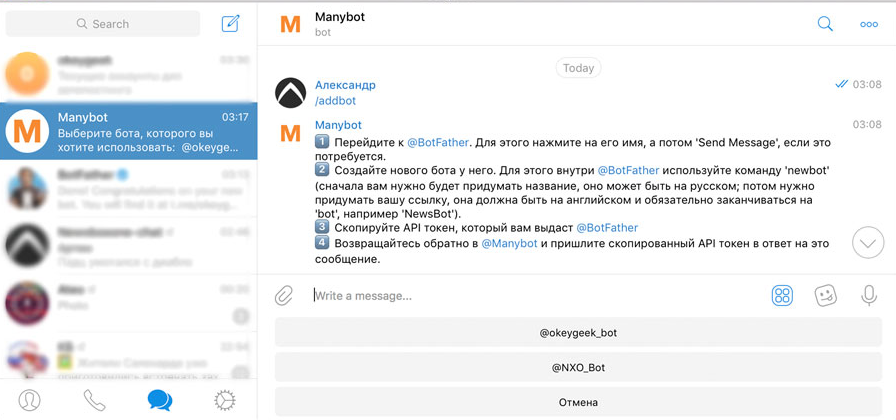
Как получить токен, мы рассматривали с вами в прошлой инструкции. Поэтому, вам необходимо будет создать нового бота и скопировать его токен (инструкция выше, пункты 4 – 7).
- Скопированный токен введите в чат с @manybot.После чего он должен проверить и принять его.
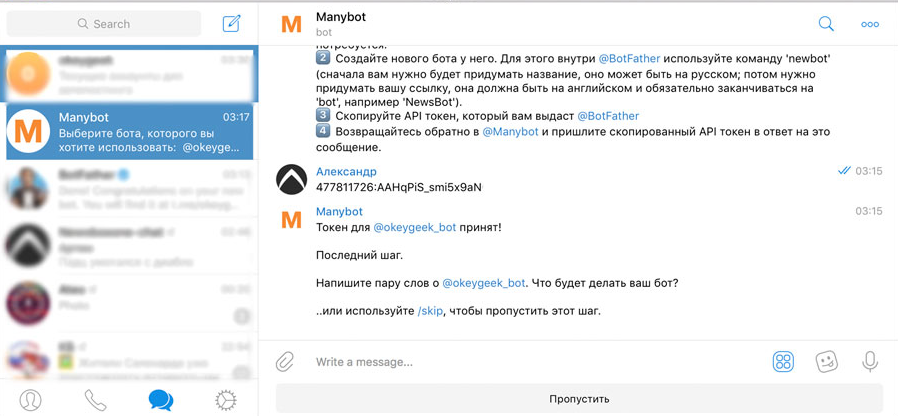
- Затем начните диалог с созданным ботом, нажав кнопку «Start».
- Напишите команду «/autoposting».
- Затем выберите одну из предложенных соц. сетей или RSS-ленту (сайт). Мы рассмотрим пример с сайтом (но вы можете выбрать любую из социальных сетей – они работают аналогично).
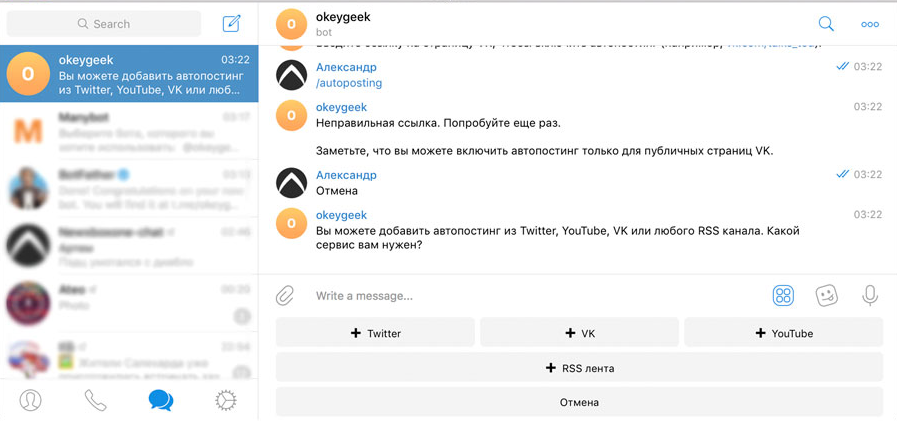
- Введите URL-адрес сайта или группы ВК (группа должна быть открытой).
- Затем бот завершит настройку и оповестит вас.
После проделанных действий все новости из указанного сообщества ВК или сайта будут публиковаться данным ботом.
Точно также вы можете подключить несколько источников.
Работа с фото и видео
Мессенджер позволяет отправлять в сообщениях картинки и прикреплять к ним подпись. Картинки будут сверху, а текст снизу
Это не всегда удобно, особенно когда нужно акцентировать внимание пользователя сначала на текст. Поэтому через боты возможно применить немного другой формат: сверху текст, а снизу фото. Для это этого потребуется подключить @ControllerBot
Я уже писал максимально подробную статью как это сделать, обязательно советую ознакомиться
Для это этого потребуется подключить @ControllerBot . Я уже писал максимально подробную статью как это сделать, обязательно советую ознакомиться.
После подключения бота, выбираем «создать пост», затем свой канал. Сначала присылаем боту текст, а затем прикрепляем фото, кликнув по кнопке «прикрепить медиафайл»
Посты в телеграм при использовании вышеописанного метода особенно хороши, если картинка горизонтальная. В этом случае все выглядит очень приятно и органично.
Как создать красивые фото для своих постов без фотошопа
Чтобы создать красивые фото для своих постов в телеграм не нужно никаких знаний photoshop. Достаточно использовать сервис Canva . На все потребуется 15-20 минут от силы. Покажу на примере создания превью для этой статьи.
1. Иду в Canva и выбираю тип презентация 16:9 (подойдут и другие горизонтальные форматы).
2. Кликаю раздел «шаблоны», хотя он обычно открыт по умолчанию и выбираю подходящий макет слева (макетов там горы на любой вкус и цвет).
3. Иду на фотосток freepik.com (берем любой фотосток по вкусу) и вбиваю ключевое слово на английском, например, content. Смотрю выдачу и подбираю картинку.
4. Вставляю картинку в макет, подбираю текст, цвет. Превью готово, на все ушло 15 минут.
5. Скачиваю свое изображение, кликнув по кнопке «презентация» справа и выбрав пункт «скачать».
Вот так быстро и просто возможно сверстать красивое и уникальное изображение для своих постов в телеграм. Кстати в этом редакторе так же очень легко делать различные рекламные тизеры.
Оформляем видеоматериал
С помощью простого бота @TelescopyBot легко создавать круглые видеосообщения. Для работы необходимо запустить бот и отправить ему квадратное видео до 8 Mb.
А чтобы убрать надпись «переслано от telescopy» нужно переслать сообщение в @ControllerBot и опубликовать через него. В этом случае получаем нормальное видеосообщение без надписи.
Видео, поданные в круглом формате, лучше воспринимаются пользователями и привлекают внимание в ленте. К тому же они автоматически воспроизводятся. Используя эти особенности, легко выделить определенные посты в телеграм канале
Используя эти особенности, легко выделить определенные посты в телеграм канале.
Для чего нужен автопостинг Telegram
Мессенджер Телеграм постоянно развивается и совершенствуется. Вместе с ним улучшается и функционал, который помогает транслировать рекламные сообщения даже из других социальных сетей.
Автопостинг полезен в том случае, если необходимо быстро раскрутить страницу, привлечь большее количество клиентов или расширить аудиторию
Благодаря постингу в Телеграм, с важной информацией могут ознакомиться много людей на совершенно разных платформах

Автопостинг выполняет и другие полезные функции:
- Обеспечивает доступность информации. Все пользователи, которые активно сидят в мессенджерах, всегда будут знать о новинках и актуальных предложениях вашего магазина или бизнеса в целом.
- Отправляет оперативные сообщения в Телеграм. Молодежь в основном сидит в разных Телеграм-каналах и получает рассылку от ботов с информацией о курсах и других информационных продуктов. Поэтому на такую аудиторию проще всего распространять информацию именно там, а также увеличит активность среди подписчиков и зрителей.
- Синхронизирует между площадками. Благодаря специальным настройкам, можно наладить автопостинг в разные социальные сети и платформы, чтобы пользователи видели информацию везде. Ведь не все ежедневно заходят в Телеграм, зато, например, через Вконтакте легко получат сообщение.
Именно поэтому такая опция очень важна для кратковременных продаж и анонсов разных курсов.
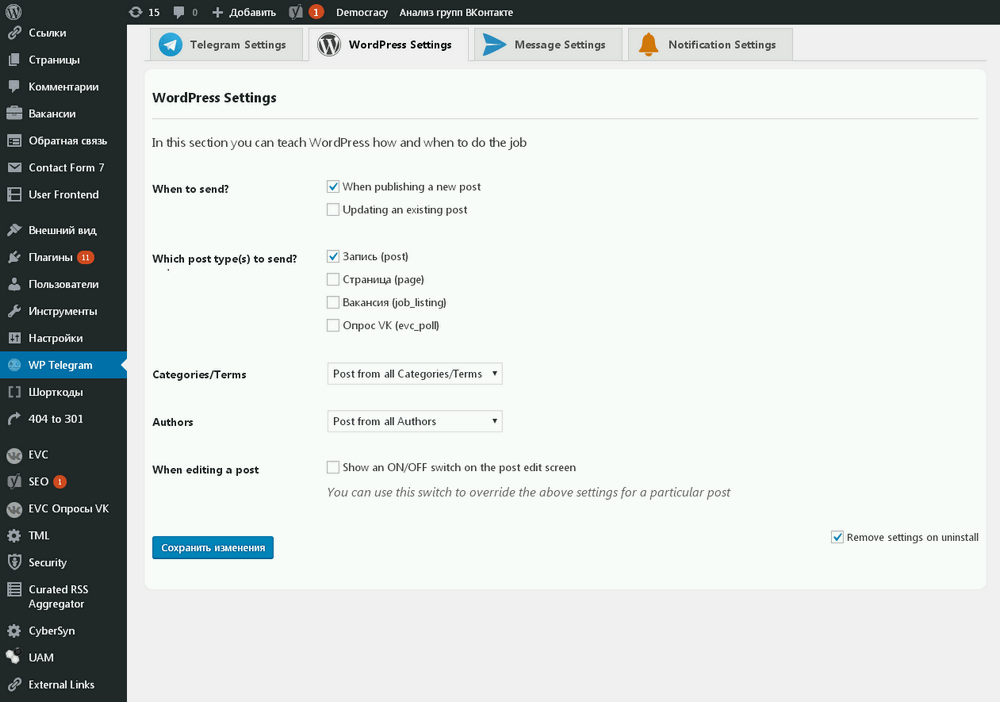
Специальный бот
Приступаем к первому этапу:
- Зайдите в мессенджер;
- Вбейте название @ControllerBot в поисковую строку;
- Дождитесь ответа и кликните по кнопке «Подключить нового бота» ;
- Команда уйдет автоматически – вы получите ссылку на второй бот для публикации постов в Телеграм под названием @BotFather ;
Нажмите на кнопку «СТАРТ» и отправьте команду /newbot ;
Теперь переходим ко второму этапу настройки:
- Откройте свой канал и перейдите к параметрам;
- Найдите иконку «Добавить администраторов» ;
Выберите созданного робота из списка и кликните на галочку.
Готово! Все получилось, а мы на пороге завершения процесса:
https://youtube.com/watch?v=QxWCarH-Z64
Подробно обсудили, как создавать посты в Телеграмме и выкладывать их в определенное время – теперь ваш паблик или группа преобразятся! Забудьте о ненужных проблемах ведения аккаунта, доверьтесь встроенной опции или специальному боту в Телеграме и жизнь станет намного проще.
-
Каким образом можно просмотреть список запущенных приложений в unix linux
-
Windtalker как пользоваться приложением
-
Приложению word не удалось сохранить данный файл так как он используется другим процессом
-
Как редактировать яндекс диск с телефона
- Как работать с приложением powerpoint
Для чего нужна данная опция
Отложенное сообщение в мессенджере Телеграмме — сравнительно новая функция. Несмотря на это, такое нововведение успело завоевать популярность и получило множество положительных отзывов со стороны пользователей.
Смысл данной опции понятен. Обычно отправка сообщений осуществляется мгновенно. Сразу после нажатия кнопки, нужный текст или файл сразу же отображаются в переписке. Это правило действует как для приватного чата, так и публичной беседы.
Отложенное сообщение, в отличие от обычного, отправляется в указанное отправителем время, дату. По своей сути — это рассылка по расписанию, которую можно использовать для самых разных целей.
Нередко эта опция используется для создания различных напоминаний. С помощью отложенного сообщения можно запланировать какое-то событие либо напомнить друзьям, близким людям об определенном событии. Аналогичная функция позволяет создавать рассылку в групповых чатах, что довольно удобно при работе или учебе.
Альтернативный вариант применения описанной функции — рассылка контента. Это полезное решение для тех, кто ведет собственный канал. С помощью отложенной отсылки в Telegram можно заранее запланировать отправку контента на канал в определенное время. В указанную дату каждый подписчик получит уведомление, и сможет посмотреть запланированное сообщение.
Как настроить отложенный пост в Телеграм: шаг за шагом руководство
- Откройте приложение Телеграм и перейдите в свой канал или группу.
- Нажмите на поле ввода сообщения, как если бы вы хотели отправить новое сообщение, и нажмите на кнопку с часами вверху справа.
- Выберите желаемую дату и время для публикации поста и введите текст вашего поста.
- Если необходимо, можно добавить фото или видео к посту, нажав на кнопку с камерой или видеокамерой.
- Когда все готово, нажмите на кнопку «Отложить» или «По расписанию» (в зависимости от версии приложения Телеграм).
Теперь ваш отложенный пост настроен и будет автоматически опубликован в указанное время. Вы можете добавить дополнительные отложенные посты, следуя тем же шагам. Кроме того, вы можете отредактировать или отменить отложенный пост, нажав на него в своем канале или группе.
Краткая инструкция
Отправлять запланированные сообщения можно как в мобильной версии Telegram, так и на компьютере. Общий алгоритм действий практический идентичен, поэтому особых трудностей не возникнет. Рассмотрим порядок действий для разных устройств.
В мобильном приложении
Чтобы отправить сообщение, необходимо перейти в чат с пользователем или в канал. Затем потребуется установить дату и время, когда письмо будет отослано и подтвердить операцию.
На примере Android эта процедура выглядит следующим образом:
- Войдите в чат с пользователем, затем напишите нужное сообщение, отправку которого хотите отложить.
- Зажмите значок отправки, который расположен справа от строки ввода текста. На экране появится команда «Отправить позже».
- Установите таймер с указанием даты и времени. В указанный момент сообщение будет отослано пользователю и он сможет посмотреть его в чате.
Стоит отметить, что в Телеграмм любое отложенное сообщение можно отправлять поочередно. Вы можете запланировать отправку нескольких писем одному пользователю в разные промежутки времени. Достаточно поставить нужно дату.
Аналогичный порядок действий применим к смартфонам под управлением iOS. На iPhone вам также потребуется зажать клавишу отправки сообщений и указать дату. На экране отобразиться календарь, где можно выбрать любую дату.
Рассмотрев, как отправить отложенное сообщение в Телеграм, необходимо обратить внимание на ряд важных нюансов. В мессенджере не получиться запланировать отправку стикеров или сообщений в формате GIF
Эта функция действует только для обычных текстовых уведомлений, а также для мультимедийных файлов, загруженных из памяти устройства. Для голосовых разговоров и видео-чатов эта опция не активна.
Еще один нюанс, который стоит принять к сведению — версия приложения. Чтобы пользоваться отложенными рассылками, на смартфон необходимо установить обновленную версию мессенджера. Это можно сделать в магазинах мобильных приложений Google Play Market для устройств Android и AppStore для iPhone. Возможно на телефоне включена функцию автоматического обновления. В этом случае загружать новую версию из магазина не потребуется.
Целесообразно следить за версией операционной системы на телефоне. На устаревших смартфонах новая версия Телеграмм может оказаться недоступной.
На ПК
Мы выяснили ранее, как можно создать отложенного сообщение в Телеграмме на мобильном устройстве. Аналогичная функция доступна и на компьютере, причем речь идет как о загружаемом Desktop-клиенте, так и Web-версии для браузера.
Способ отправки минимально отличается о того, который используется для телефона. Если попытаться зажать клавишу отправки после ввода, ничего сделать не получится. Написанный текст будет отослан в чат практически сразу.
Рассмотрим ниже, как делать отправку сообщений с задержкой на ПК:
- Открываем чат с нужным пользователем. Затем надо написать нужный текст послания или прикрепить какой-то файл.
- Наводим курсор на кнопку отправки в виде стрелки справа. Кликаем по ней правой кнопкой мыши. В появившемся контекстном меню выбираем «Отправить позже».
- Запланируем время получения. Для этого указываем нужную дату и время. Здесь же можно поставить отметку «Когда будет в сети». Это означает, что пользователь получит уведомление в тот момент, как только он станет онлайн.
Также как и в мобильной версии, с компьютера не получится запланировать рассылку стикеров либо анимированных изображений из коллекции. Тоже самое актуально для голосовых и видео. Однако можно отослать с задержкой текстовые сообщения и мультимедийные файлы.
Раздел 1: Подготовка к сделке
Перед тем, как создать отложенный пост в Телеграм, необходимо выполнить несколько шагов подготовки:
|
Шаг 1: |
Зарегистрируйте аккаунт в Телеграм, если у вас его еще нет. Это позволит вам пользоваться всеми функциями, включая возможность создания отложенных постов. |
|
Шаг 2: |
Установите официальное приложение Телеграм на свое устройство. Вы можете использовать приложение на компьютере, смартфоне или планшете. |
|
Шаг 3: |
Войдите в свой аккаунт в приложении Телеграм. Для этого вам потребуется указать свой номер телефона, чтобы подтвердить его. |
После выполнения этих шагов вы будете готовы к созданию отложенного поста в Телеграм и размещению его на вашем канале или чате.
Шаг 3: Поиск бота
Теперь, когда у нас есть понимание о том, как работает отложенный пост в Telegram, давайте разберемся, как найти бота, который позволит нам создать функционал автопостинга и настроить отложенные сообщения.
Боты в Telegram – это настоящая палочка-выручалочка для автопостинга. Существует множество специальных ботов, которые позволяют настроить отложенное отправление сообщений и постов наиболее популярных соцсетей, таких как ВКонтакте, Facebook, Twitter, Instagram, YouTube и многих других.
Для нашего случая нам нужен бот, который позволит нам настроить отложенный пост в Telegram. Без такого бота нам будет сложно сделать отложенный пост прямо на экране Telegram.
Давайте посмотрим, как найти такого бота:
- Откройте Telegram и перейдите в главное меню.
- В поисковой строке введите “автопостинг в Telegram” или “отложенный пост в Telegram”.
- Выберите сервис или бота, который предлагает инструкцию о том, как настроить отложенное отправление сообщений в Telegram.
- Прочитайте инструкцию и следуйте указанным методам для настройки отложенного поста.
В заключение, хочется отметить, что использование ботов для отложенного постинга в Telegram – это наиболее простой и удобный способ сделать отложенный пост. Мыши и отложенные посты – повсюду!
Теперь, когда мы понимаем, зачем нужны отложенные посты в Telegram и какие боты и сервисы помогают настроить автопостинг, давайте перейдем к следующему шагу в нашей инструкции.
Шаг 3: Выберите «Запланировать сообщение»
После того, как вы написали текст своего сообщения и прикрепили все необходимые файлы или медиа-контент, необходимо выбрать опцию «Запланировать сообщение».
Эта опция позволяет вам указать дату и время, когда вы хотите, чтобы ваше сообщение было опубликовано. Нажмите на кнопку «Запланировать», чтобы перейти к настройкам планировщика.
В планировщике вы можете выбрать дату и время публикации сообщения. Для выбора даты вам необходимо просто щелкнуть по соответствующему полю и выбрать нужную дату в календаре. Для выбора времени используйте стрелки вверх и вниз, чтобы установить нужные значения часов и минут.
После того, как вы выбрали дату и время, нажмите кнопку «Готово» или «ОК» для сохранения настроек планировщика. Теперь ваше сообщение будет опубликовано автоматически в указанное время.
Установка времени публикации
Установка времени публикации отложенного поста в Telegram осуществляется с помощью специальной команды. Для этого потребуется бот, который позволяет создавать отложенные сообщения.
1. Откройте Telegram и найдите бота, который предоставляет услугу отложенной публикации. Для этого в поисковой строке введите название бота.
2. Подключитесь к боту, следуя инструкциям на экране. Возможно, вам будет необходимо авторизоваться или предоставить требуемые разрешения.
3. После подключения к боту вы сможете ввести команду для создания отложенного поста. Обычно команда имеет следующий формат: /schedule . Не забывайте использовать правильный формат даты и времени.
4. Введите нужные значения и нажмите кнопку отправки. Бот предоставит вам подтверждение, что пост успешно запланирован.
5. Теперь введенное сообщение будет опубликовано в заданное вами время. Пост будет автоматически отправлен всем выбранным получателям или размещен исключительно на вашем канале, в зависимости от настроек бота и доступных функций.
Обратите внимание, что не все боты позволяют создавать отложенные посты. Убедитесь, что выбранный вами бот поддерживает эту функцию, прежде чем начать пользоваться им
Шаг 2. Установка приложения Телеграм на устройство
Для того чтобы сделать отложенный пост в Телеграм, вы должны сначала установить приложение на свое устройство. Приложение доступно для различных операционных систем, включая Android, iOS и Windows. Вот пошаговая инструкция по установке приложения:
1. Откройте магазин приложений на вашем устройстве. Например, для Android это Google Play Store, для iOS — App Store, для Windows — Microsoft Store.
2. В поисковой строке магазина приложений введите «Telegram». Приложение должно появиться в списке результатов поиска.
3. Нажмите на значок приложения Telegram или на его название, чтобы перейти на страницу с подробной информацией.
4. На странице приложения нажмите на кнопку «Установить» (или аналогичную), чтобы начать установку.
5. Подождите, пока приложение загружается и устанавливается на ваше устройство. Время установки может варьироваться в зависимости от скорости вашего интернет-соединения.
6. После завершения установки приложение Телеграм будет готово к использованию. Откройте его, следуя инструкциям на экране, чтобы зарегистрироваться и войти в учетную запись.
Теперь, когда у вас установлено приложение Телеграм, вы можете перейти к следующему шагу — настройке отложенного поста.
Боты для постинга
Существуют специальные боты, которые помогают передавать информацию из одной социальной сети в другую и копировать сообщения. Для этого не нужно скачивать программы, достаточно зайти в сам сервис Телеграм. Рассмотрим самые популярные боты для постинга, которые представлены в этом мессенджере.
Manybot
Данный помощник является одним из первых созданных ботов. Он может легко отправлять неограниченное количество информации пользователям в сети совершенно бесплатно. Функционал у бота довольно простой, но при этом и подключить его можно всего за несколько минут. Чтобы помощник работал, сделайте следующее:
- наберите в Телеграм сочетание «manybot» и добавьте его к себе в контакты;
- нажмите на кнопочку «start» или «начать», чтобы приступить к настройкам;
- следуя всем предлагаемым инструкциям, добавьте бота, указав на соответствующую графу;
- далее наладьте автопостинг рекламных сообщений: перейдите к botfather и активируйте нового бота по ключу;
- подключите автопостинг и выберите из предложенного списка нужные социальные сети, затем укажите ссылку.
После этого все сообщения и рассылки будут автоматически дублироваться с аккаунта другой социальной сети в Телеграм.
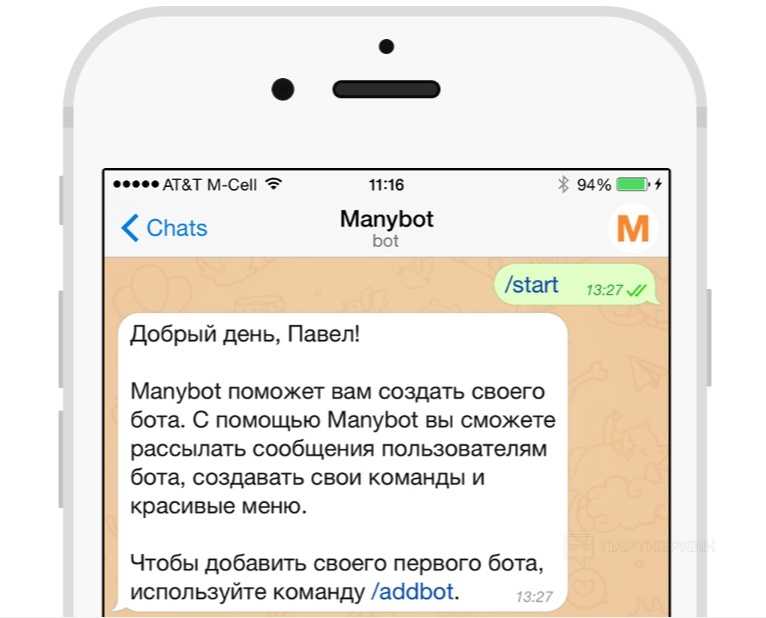
aPosterBot
Данный бот направлен исключительно на автопостинг из социальной сети Вконтакте в мессенджер Телеграм. Чтобы настроить пост через робота, не нужно особых знаний и умений. Достаточно проделать следующие действия:
Если все действия будут осуществлены правильно, то к вам придет соответствующее уведомление в Телеграм, что бот активен и готов к работе.
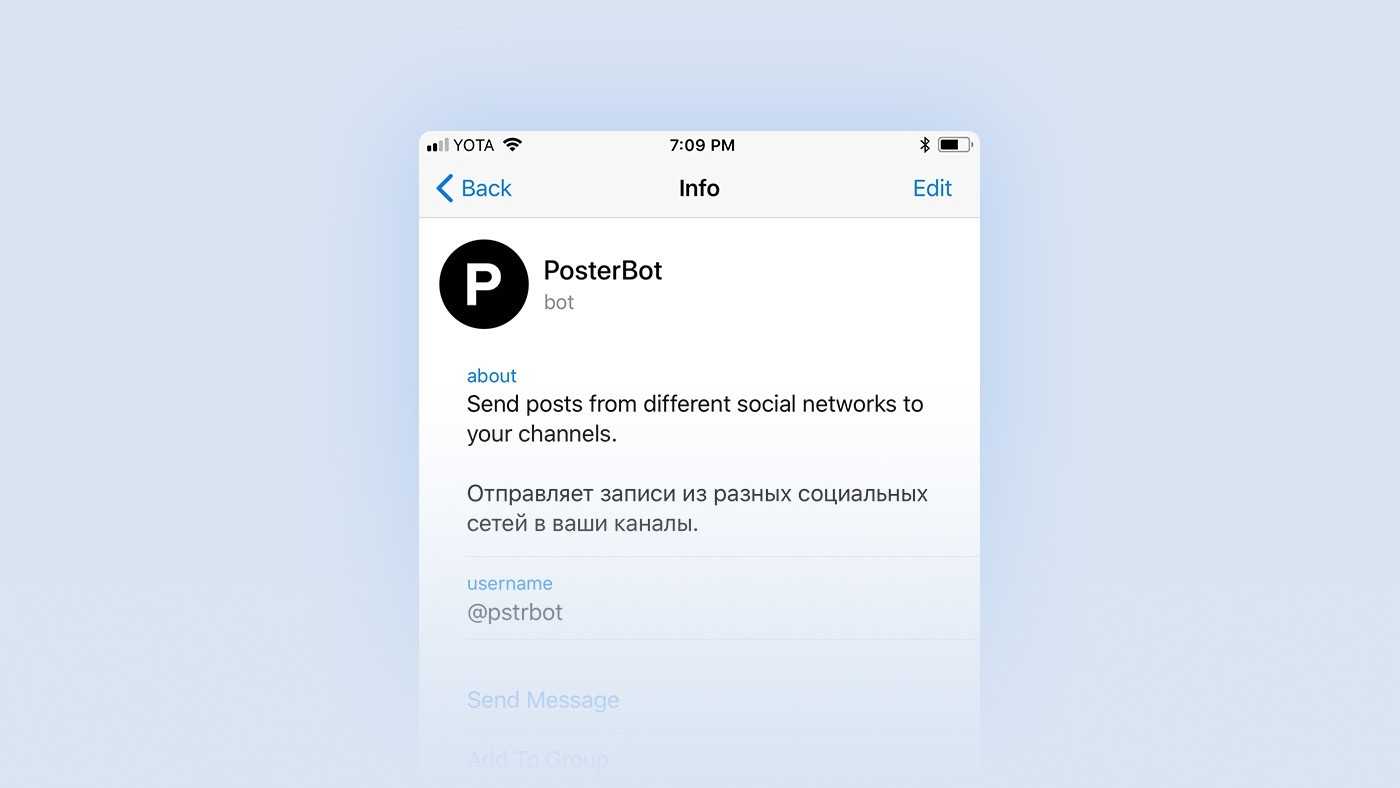
Как сделать отложенный пост в Телеграмме
Чтобы сформировать пост и задать время публикации, потребуется помощь бота Controller Bot (@ControllerBot) – он станет связующим звеном между пабликом и ботом, который пользователь создаст.
На первом этапе надо создать бота в Телеграмм, для этого никаких специальных навыков не потребуется — только умение нажимать кнопки и придумывать названия:
- Найти BotFather (@BotFather), открыть и нажать «Start».
- Отправить команду /newbot.
- Следующим сообщением придумать название роботу.
- Затем придумать username – оно должно заканчиваться на bot.
- BotFather в ответном сообщении поздравит с созданием нового робота и сообщит его token, который надо скопировать.
Следующий этап – сделать созданного бота администратором канала Телеграмм:
- Пользователь должен открыть канал и кликнуть по названию паблика.
- Нажать значок шестеренок.
- Выбрать пункт «Администраторы»
- Нажать «Добавить администратора».
- Ввести в поиске название или имя созданного бота и нажать галочку.
Теперь предстоит подключить бота и канал к Controller Bot:
- Открыть @ControllerBot. При первом запуске будет предложено выбрать язык.
- Надо отправить команду /add
- Нажать кнопку «Подключить бота».
- Отправить сообщение с token, который был скопирован из чата с BotFather.
- Отправить название канала или переслать из него сообщение в @ControllerBot.
- После подключения паблика потребуется отправить название города для того, чтобы определиться с часовым поясом.
На этом настройка закончена. Теперь можно воспользоваться услугой отложенный постинг:
- В @ControllerBot надо тапнуть кнопку с названием канала (в примере это «Отложенный постинг»), @ControllerBot переадресует пользователя на созданного робота.
- Нажать «Старт».
- В ответном сообщении подготовить пост.
- Нажать кнопку «Далее». Если кнопки нет на экране, пользователю стоит выйти из диалога и зайти снова, либо набрать текстом «Далее» и отправить.
- Тапнуть «Отложить».
- Выбрать срок, на который требуется отложить публикацию.
- В сообщении выслать время публикации двумя цифрами, разделенными пробелом (в соответствии с регионом, который был выбран в Controller Bot). Если постинг отложен на другую дату, тогда пользователю надо написать через пробел цифрами: час, минуты, число, месяц. Например, для поста 19 января в 18:40 надо отправить сообщение с текстом: «18 40 19 01».
- Заниматься своими делами – постинг появиться в паблике в нужный момент от имени канала.
Controller Bot позволяет в Телеграмм не только устанавливать дату и время публикации, но и добавлять до 6 реакций эмодзи, прикреплять URL-кнопки и просматривать статистику.
Как за 10 минут сделать рекламный пост в Telegram для партнёрки
Мы определились, что ПП (партнерские программы) продвигаем в Телеграме. Затем выбрали партнерку.
Пришло время делать рекламные посты. Их еще называют креативы.
Текст поста:
Пишем кратко, мясо, меньше обобщающих слов, показываем пользу, подчеркиваем подарки и бесплатности.
Кратко: заголовок — одна строка, основной абзац — 2-3 строки, можно еще один абзац 3-4 строки или сделать 3-4 булита, в конце — призыв к действию и ссылка.
Мясо — это используем факты и цифры. Обобщающие слова в тексте — это вода. Ее убираем.
Вода: «Это лучший тренер всех времен и народов». Мясо: «Тренинги Тони Роббинса посетило 5 млн. человек из 47 стран мира»
Пишем на основе болей и желаний клиента.
Не правильно: «Прокачайте навык скорочтения!». Хочется задать вопрос — ЗАЧЕМ!?
Правильно: «Научитесь читать в 2 раза быстрее!»
Всегда подчеркиваем подарки и бесплатности. «7-ми дневный бесплатный марафон…»
В конце текста — призыв к действию и ваша партнерская ссылка. Замаскируйте ее под текст, на крайняк — сократите. Для привлечения внимания, в ссылке поставьте эмодзи.
Визуально, картинка рекламного поста и сайт — совпадают.
Видите, не так сложно делать креативы. Текст: кратко, мясо, ссылка с эмодзи. Картинка — такая же, как сайт.
Текст поста можно взять с рекламных материалов партнерки или с сайта. Нормальные ПП предоставят вам несколько вариантов картинок.
gruzdevv.ru
Шаг 10: Дополнительные возможности
Инструкция по настройке и использованию таких сторонних сервисов не представляет сложности и может быть осуществлена даже новичком в сфере SMM.
На главном экране Telegram появится отложенное сообщение, и вы сможете настроить его на своё усмотрение. Отложенные посты в Telegram – наиболее удобный и простой способ автопостинга.
Если у вас есть боты в Telegram, то с помощью них можно настроить отложенную отправку сообщений. Однако, этот метод требует определенных знаний и навыков в области программирования.
Встроенный в Telegram сервис отложенных сообщений – это наиболее простой и удобный способ создать отложенный пост. Настройка и завершение отложенных постов занимает всего несколько минут.
Отложенные посты в Telegram без использования сторонних сервисов могут быть полезными по многим причинам. Например, это удобно для отправки сообщений в соцсети в определенное время или для создания автоматических уведомлений о новых постах на вашем канале.
Почему стоит использовать отложенный пост в Telegram? Ответ на этот вопрос можно сформулировать коротко: это удобно и позволяет автоматизировать процесс отправки постов.
Всего несколько шагов и ваш отложенный пост будет готов к отправке в Telegram. Настройка и создание отложенного поста в Telegram не занимает много времени и не требует специальных навыков.
Данные о настройках отложенного поста в Telegram можно сохранить и использовать в будущем. Это позволяет сэкономить время и упростить процесс создания новых постов.
В заключение, отложенный пост в Telegram – это простой и удобный способ автопостинга. Он позволяет отправлять посты в Telegram без необходимости постоянного участия пользователя.
Отправляем отложенные сообщения в Телеграм по таймеру
Отправить сообщение с задержкой по времени может каждый пользователь мессенджера. Функция встроена в клиенты для Андроид, Айфон, Windows, Linux и MacOS. Единственное различие есть в том, как именно получить доступ к нужному меню на ПК и смартфоне.
С телефона
Если отложенную отправку требуется настроить на мобильном устройстве, независимо от его операционной системы, потребуется действовать таким образом:
- Разворачивают чат, канал или диалог, в котором нужно сделать отложенную отправку.
- Создают сообщение так же, как и при обычной переписке или выкладке.
- Удерживают кнопку отправки, выполненную в виде стрелки, пока не появится меню.
- Выбирают строку, отмеченную как «Отправить позже».
- Указывают точные дату и время, когда СМС должно быть доставлено.
- Подтверждают действие кнопкой «Отправить в заданные дата и время».
С этого момента отложенная отправка запланирована и сообщение попадает в специальное меню. Из этого раздела можно спокойно выходить – сообщение просто так оттуда не исчезнет.
С компьютера
Действия по настройке отложенных сообщений при помощи клиента Telegram Desktop имеет незначительные отличия. В первую очередь это касается способа вызова меню установки таймера. Рассматривая пошагово:
- Открывают диалог, чат или канал и составляют СМС с необходимыми материалами.
- Наводят курсор на кнопку отправки сообщения и кликают правой клавишей мышки.
- Выбирают в выпадающем меню строку «Отправить позже».
- Задают дату через календарь (доступно в пределах 1 года).
- Выбирают время доставки сообщения в настраиваемых часах.
- Подтверждают действие путем нажатия кнопки «Запланировать».
Как посмотреть список отложенных сообщений
Список отложенных сообщений открывается вместе с тем, как туда отправляют очередной месседж. Однако это не единственный способ попасть в данный раздел. Осуществить проверку запланированных сообщений можно таким образом:
- Переходят в тот диалог, чат или канал, где были установки по таймеру.
- Находят пиктограмму «Календарь» в строке для ввода текста.
- Нажимают на нее и попадают в раздел с отложенными месседжами.
В этом разделе сообщений можно осуществить редактуру содержимого, скорректировать время или выполнить незамедлительную отправку. Разницы, какой именно клиент используется, не будет. Это меню доступно с любого устройства.
Как настроить отложенные посты?
Наиболее распространенный вид автопостинга – это отложенные посты. Иными словами, вы заранее выбираете материал и время. Когда указанное время наступит, ваш пост автоматически опубликуется. Все очень просто и не требует каких-либо специальных навыков.

Сервисы, которые предлагают данную услугу – являются платными. Некоторые имеют бесплатный пробный период, но, в конце концов, если вы хотите использовать их длительное время, то все равно придется заплатить.
Плата, как правило, не высокая. Варьируется она от 100 до 300 рублей в месяц за один канал в Telegram. Очень даже приемлемая цена. Естественно, чем больше каналов вы подключите, тем большая стоимость выйдет.
Итак, ниже представлены наиболее популярные сервисы, предлагающие данную услугу:
- SMMPlanner.com
- AMPLIFR.com
- RoboPosting.ru
- Seolit.ru
Далее мы рассмотрим на примере SMMPlaner, как настраивается автопостинг. Ниже представлена пошаговая инструкция:
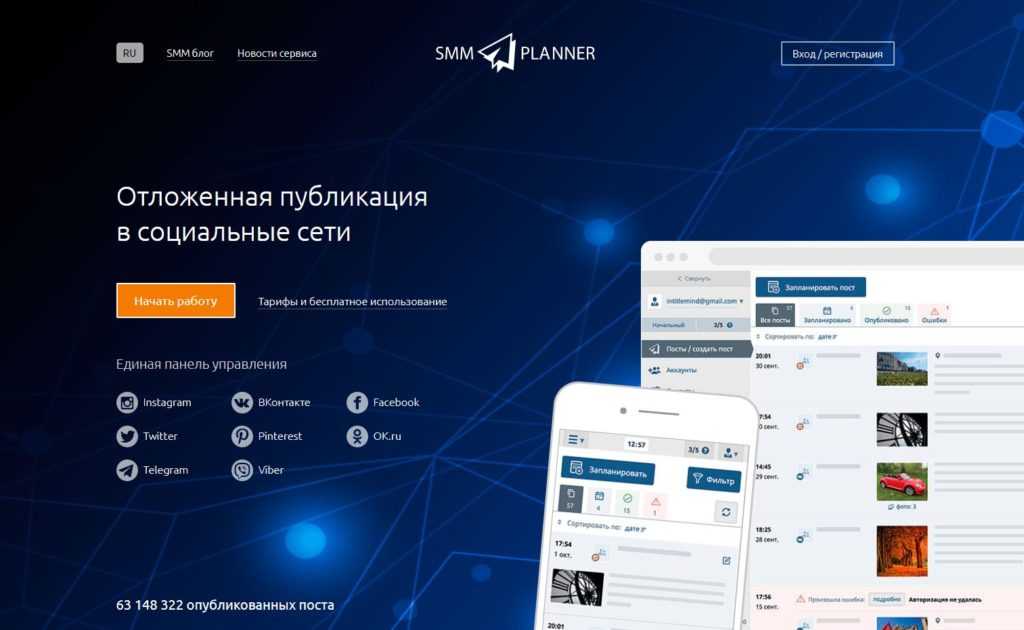
- Далее нужно зарегистрироваться. Для этого нажимаем кнопку «Вход/регистрация» в правом верхнем углу. Откроется следующая страница:
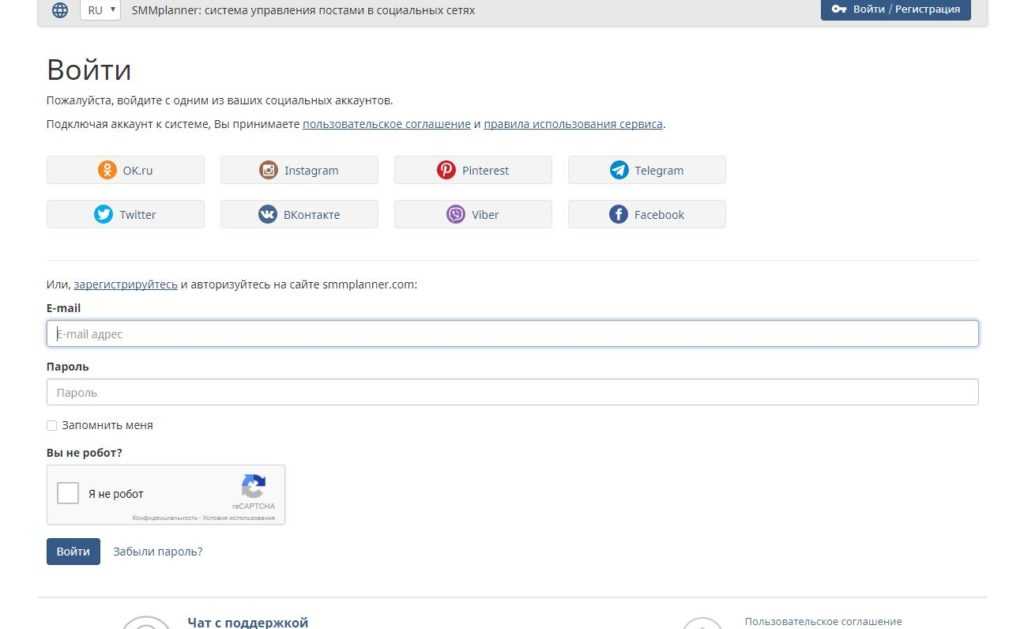
Кнопка регистрация находится правом углу сверху. Смотри на картинку.
- Затем нажимаем на кнопку «Telegram».

Здесь потребуется указать токен и канал. Для получения токена нам необходимо будет создать нового бота.
- Переходим в мессенджер Телеграм, находим бота @Botfather в поиске и начинаем с ним диалог (кнопка «Start»).
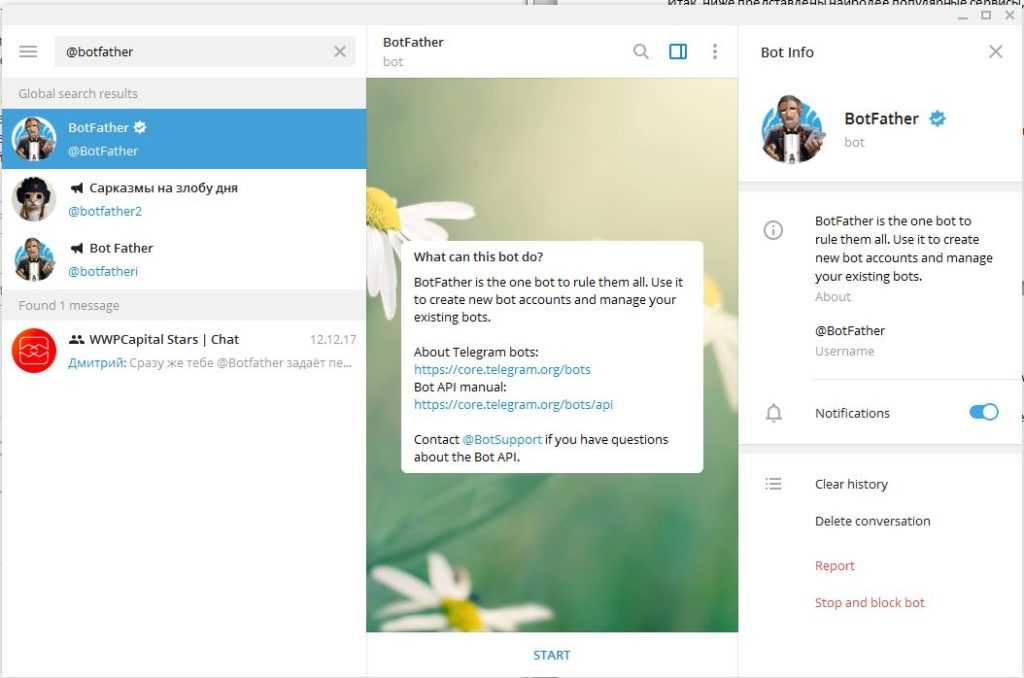
- Пишем команду «/newbot».

- Затем пишем имя нашего нового бота (придумайте любое).
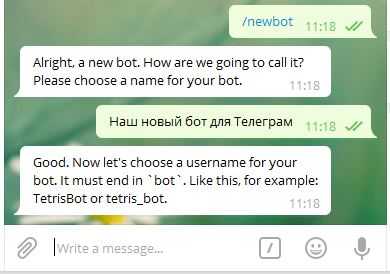
- А после username (он должен оканчиваться на bot).
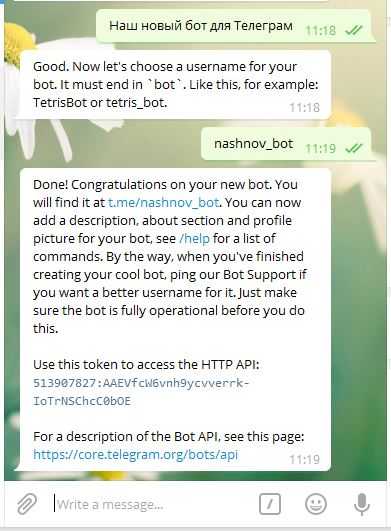
После проделанных действий в чате появится информация (обратите внимание, здесь указан токен). Бот создан
- Далее в самой группе/канале добавляем нашего бота (кнопка «Добавить участника»).
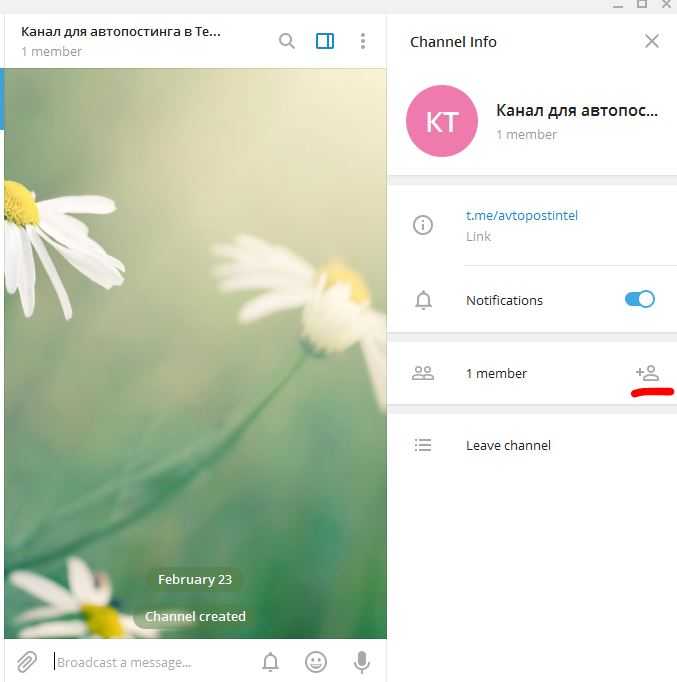
- Заходим снова на сайт smmplaner и вводим в поле «Bottoken» токен, а в поле «Канал» – название или ссылку канала.
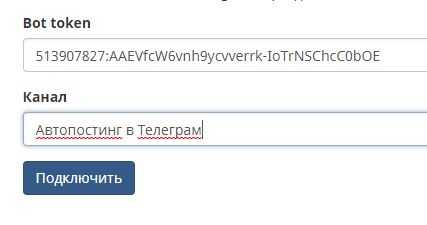
- Нажимаем «Подтвердить».
- Далее вводим e–mail и нажимаем кнопку «Регистрация».
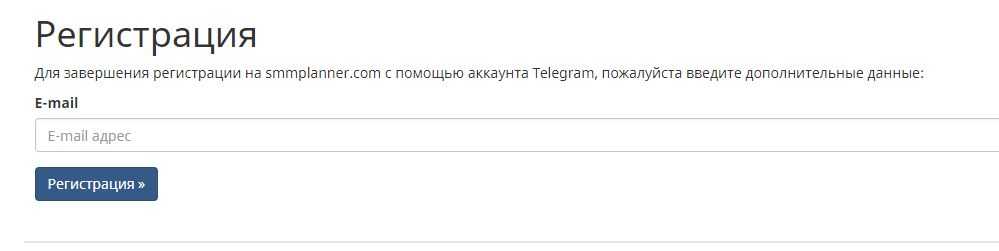
После проделанных действий нас перенесет в личный кабинет на сайте.
- Нажимаем «Запланировать пост».
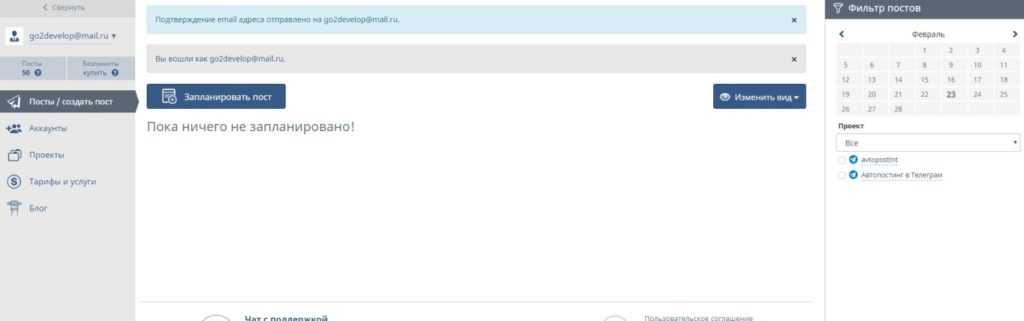
- В появившемся окне вводим текст, добавляем фото/видео (если надо), выбираем проект и время публикации и нажимаем «Ок».

Таким образом, мы запланировали только что два поста (по одному в каждый канал).
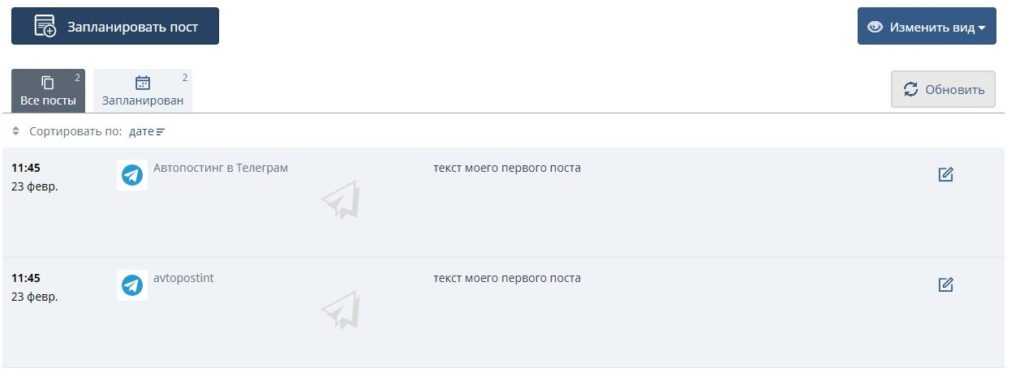
Важно! Нам удалось сразу же запланировать публикацию, так как сервис дает 50 бесплатных постов. Чтобы добавить еще, необходимо зайти в раздел «Тарифы и услуги» и купить, либо посты, либо безлимитную страницу
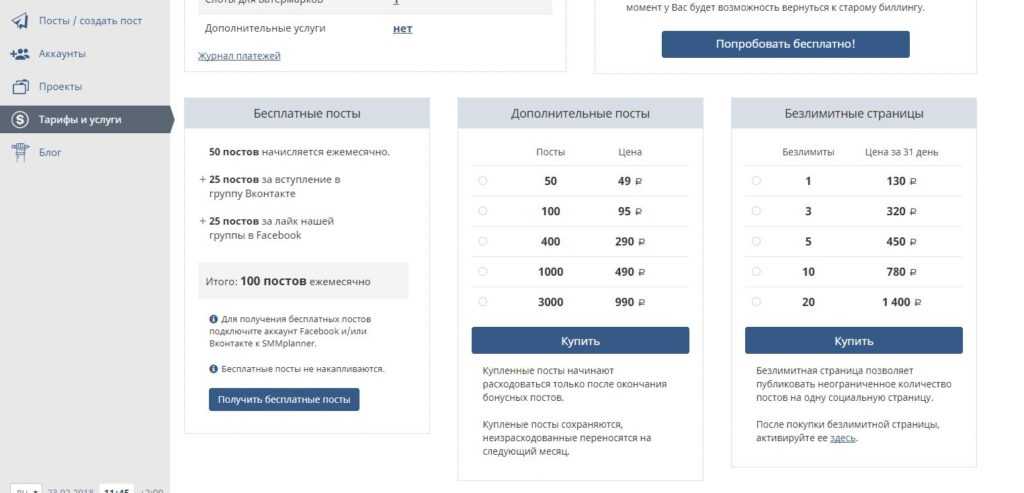
При вступлении в группу во ВКонтакте и , вам будет начислено еще 50 постов. Итого, по 100 бесплатных постов в месяц. Если делать по три поста в день, то даже этого хватит.